MacでMicrosoft Officeカラーテーマをカスタマイズする方法

Microsoft Office for Macでは、いくつかのオプション間で色のテーマを変更できます。テーマをカスタマイズする方法は次のとおりです。
Microsoft Office for Macでできること2つの異なるオプション間でOfficeテーマをカスタマイズします。 Windowsとは異なり、オプションは多少制限されています。テーマの変更は、Word、Excel、Powerpoint、OutlookなどのMacアプリのすべてのOffice 2016以降に適用されます。
MacでMicrosoft Officeカラーテーマをカスタマイズする
手順1. Office 2016 for Macアプリを開きます。この例では、Wordを使用します。クリック Word>環境設定
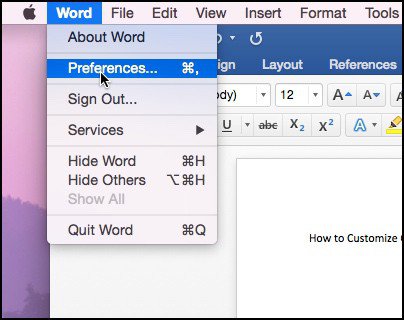
ステップ2. [全般]をクリックします
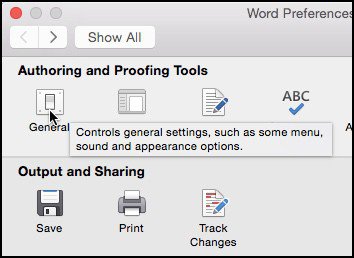
ステップ3. [パーソナライズ]で、[Officeテーマ]ドロップダウンをクリックします。カラフルまたはクラシックを選択.
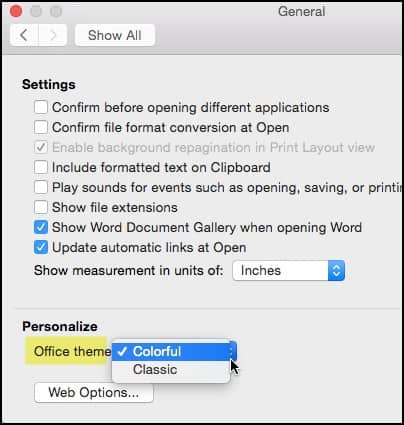
前述したように、この時点でのオプション色のテーマを変更する場合は非常に最小限です。基本的には白または青です。新しいMac Officeスイートがリリースされたばかりだからです。マイクロソフトが近い将来、さらにいくつかのテーマを追加することを願っています。







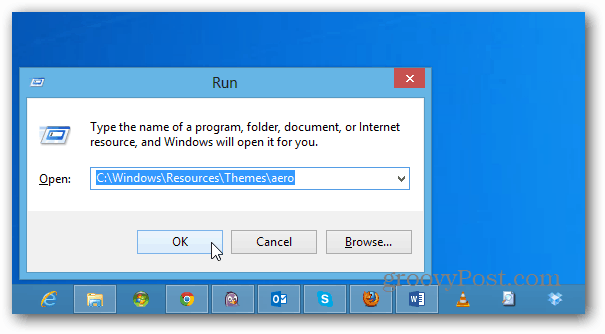


コメントを残す